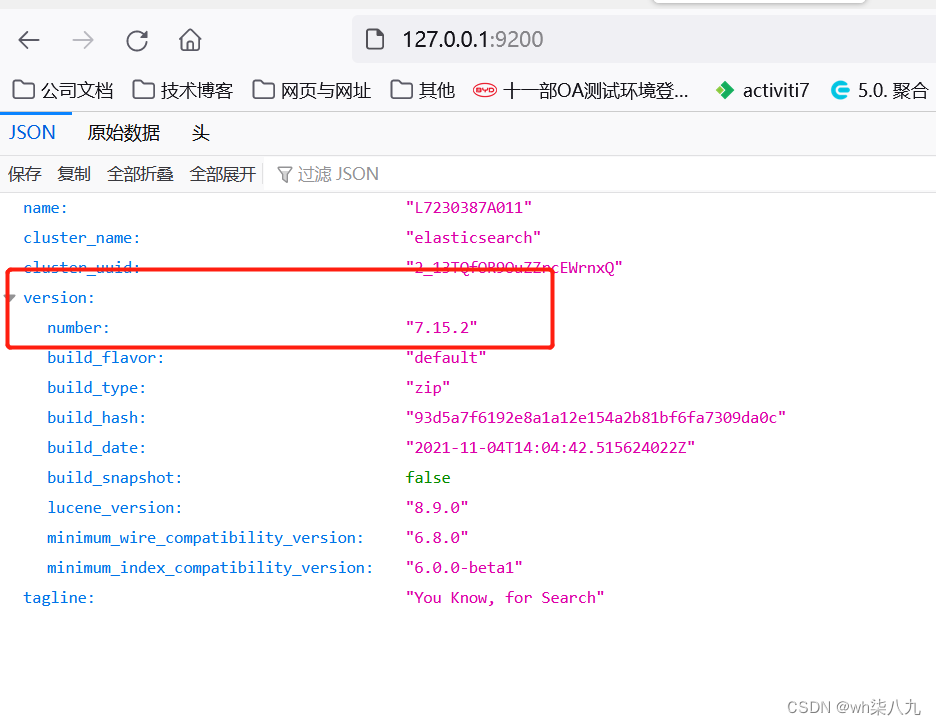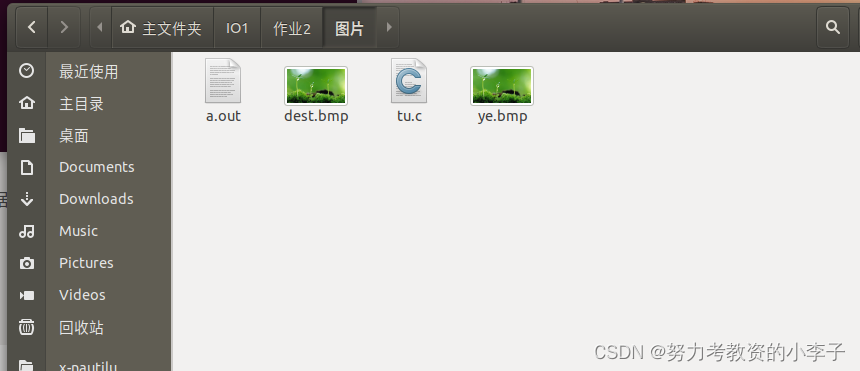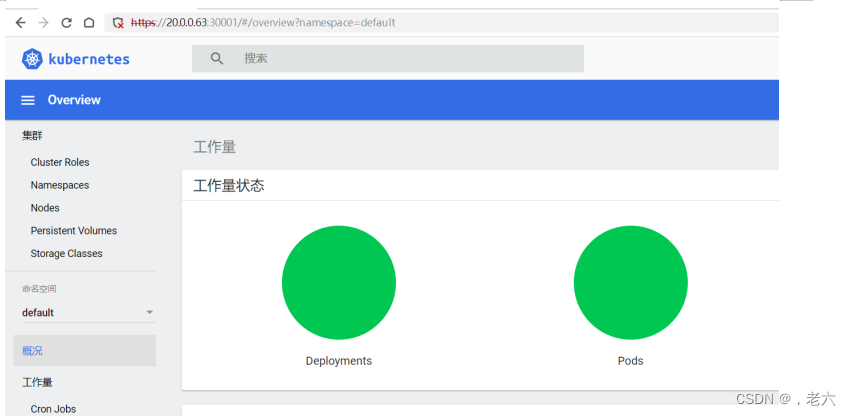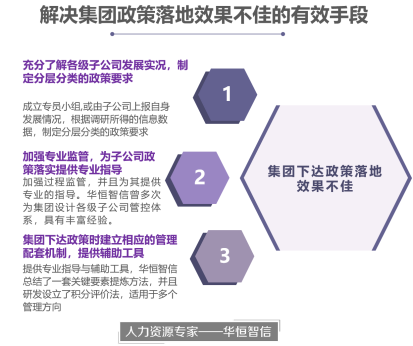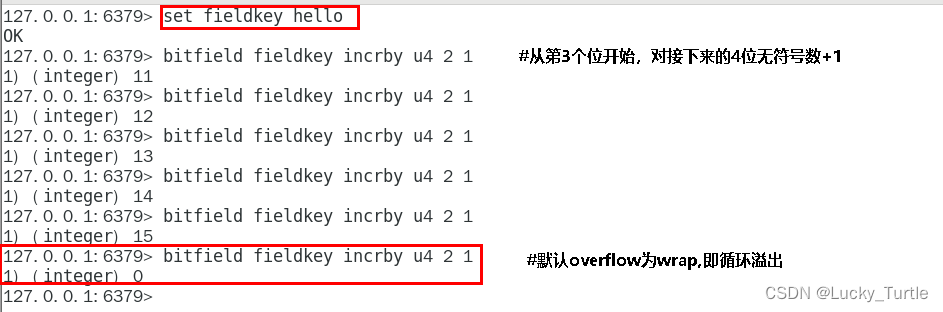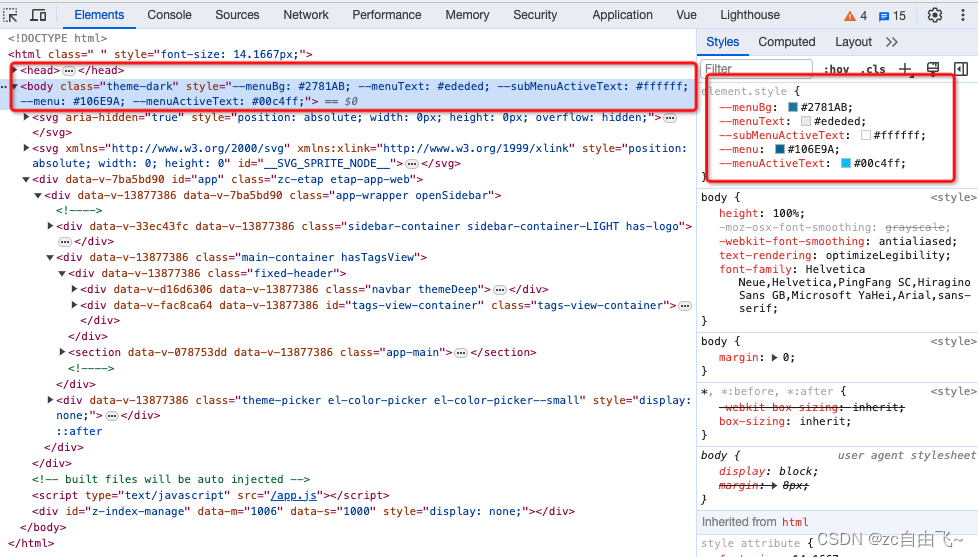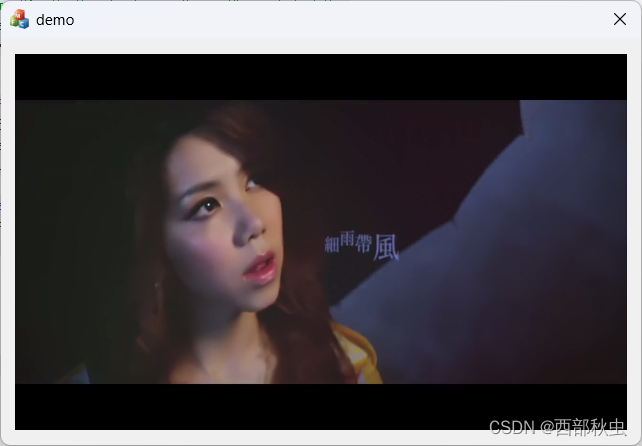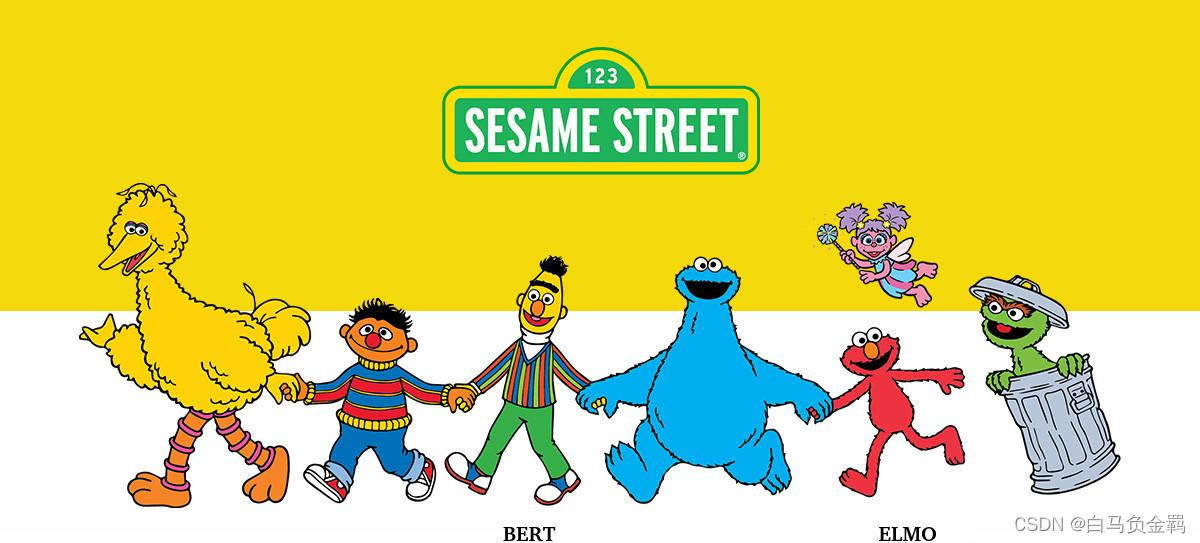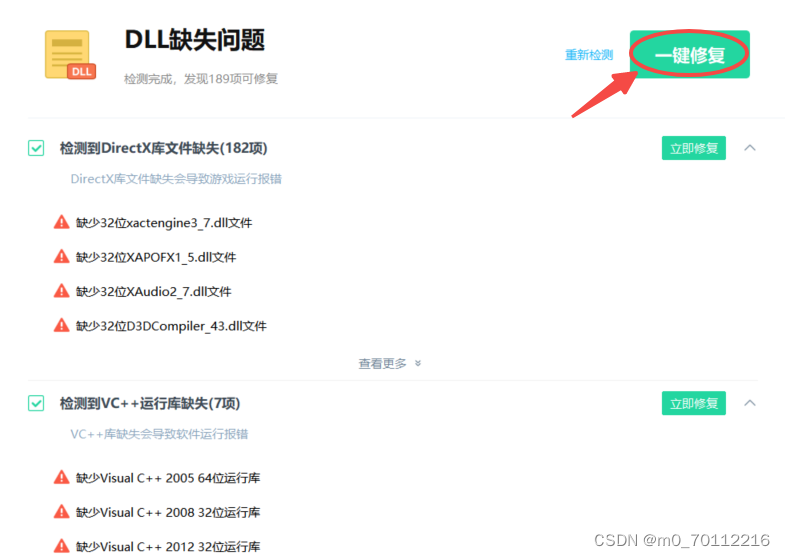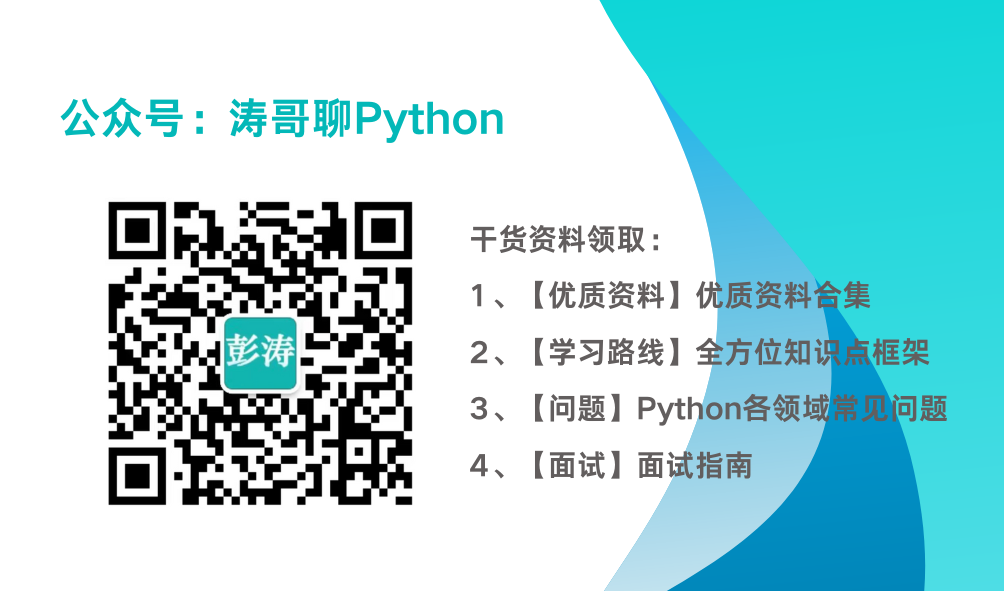🤍 前端开发工程师(主业)、技术博主(副业)、已过CET6
🍨 阿珊和她的猫_CSDN个人主页
🕠 牛客高级专题作者、在牛客打造高质量专栏《前端面试必备》
🍚 蓝桥云课签约作者、已在蓝桥云课上架的前后端实战课程《Vue.js 和 Egg.js 开发企业级健康管理项目》、《带你从入门到实战全面掌握 uni-app》
文章目录
- 四、编写自定义指令
- 使用 Vue 的`directive`选项注册指令
- 定义指令的生命周期钩子函数
- 使用模板语法在模板中使用自定义指令
- 五、使用示例
- 实现一个简单的计数器指令
- 创建一个切换元素可见性的指令
四、编写自定义指令
使用 Vue 的directive选项注册指令
在 Vue 中,可以使用 directive 选项来注册自定义指令。下面是一个使用 directive 选项注册自定义指令的示例:
Vue.directive('my-directive', {
// 指令的选项
bind: function (el, binding, vnode) {
// 指令绑定时的操作
},
inserted: function (el, binding, vnode) {
// 指令插入时的操作
},
update: function (el, binding, vnode, oldVnode) {
// 指令更新时的操作
},
componentUpdated: function (el, binding, vnode, oldVnode) {
// 指令组件更新时的操作
},
unbind: function (el, binding, vnode) {
// 指令解绑时的操作
}
});
在这个示例中,我们注册了一个名为 my-directive 的自定义指令,并定义了以下选项:
bind:指令绑定时的操作,例如设置指令的属性值。inserted:指令插入时的操作,例如设置指令的 DOM 节点。update:指令更新时的操作,例如更新指令的属性值。componentUpdated:指令组件更新时的操作,例如更新指令的组件状态。unbind:指令解绑时的操作,例如清理指令的 DOM 节点。
注册自定义指令后,可以在 Vue 模板中使用 v-my-directive 指令,例如:
<template>
<div>
<p v-my-directive="message">Hello, world!</p>
</div>
</template>
<script>
export default {
data() {
return {
message: 'Hello, world!'
};
}
};
</script>
在这个示例中,我们使用了 v-my-directive 指令,将 <p> 标签的文本内容设置为 message 数据属性的值,即 Hello, world!。
总的来说,使用 directive 选项可以方便地注册自定义指令,并定义指令的生命周期钩子函数,实现各种指令效果。
定义指令的生命周期钩子函数
在 Vue 中,自定义指令的生命周期钩子函数包括以下几个:
bind:指令被绑定到元素时调用,这是指令的初始化阶段,可以在这个函数中进行一些初始化操作,例如设置指令的属性值、操作 DOM 节点等。inserted:指令被插入到 DOM 中时调用,通常用于设置事件监听器、计算属性等。update:指令的属性值发生更新时调用,可以在这个函数中进行更新操作,例如更新 DOM 节点的内容、更新事件监听器等。componentUpdated:指令的组件状态发生更新时调用,例如指令的组件属性发生更新时,可以在这个函数中进行更新操作。unbind:指令与元素解绑时调用,可以在这个函数中进行清理操作,例如移除事件监听器、清理 DOM 节点等。
下面是一个定义指令生命周期钩子函数的示例:
Vue.directive('my-directive', {
// 指令的选项
bind: function (el, binding, vnode) {
// 指令绑定时的操作
el.style.backgroundColor = binding.value;
},
inserted: function (el, binding, vnode) {
// 指令插入时的操作
el.onclick = function () {
alert('Directive clicked!');
};
},
update: function (el, binding, vnode, oldVnode) {
// 指令更新时的操作
el.style.backgroundColor = binding.value;
},
componentUpdated: function (el, binding, vnode, oldVnode) {
// 指令组件更新时的操作
},
unbind: function (el, binding, vnode) {
// 指令解绑时的操作
el.onclick = null;
}
});
在这个示例中,我们定义了一个名为 my-directive 的自定义指令,并定义了 bind、inserted、update、componentUpdated 和 unbind 生命周期钩子函数。
bind函数:指令绑定时调用,设置指令的属性值,将元素的背景颜色设置为指令的值。inserted函数:指令插入时调用,设置事件监听器,当点击元素时弹出警告框。update函数:指令更新时调用,将元素的背景颜色设置为指令的值。componentUpdated函数:指令组件更新时调用,不做任何操作。unbind函数:指令解绑时调用,移除事件监听器,避免内存泄漏。
总的来说,定义指令的生命周期钩子函数可以方便地实现各种指令效果,例如设置属性值、操作 DOM 节点、设置事件监听器等。
使用模板语法在模板中使用自定义指令
在 Vue 中,可以使用模板语法在模板中使用自定义指令。下面是一个使用模板语法在模板中使用自定义指令的示例:
<template>
<div>
<p v-my-directive="message">Hello, world!</p>
<button v-my-directive="'red'">Red button</button>
</div>
</template>
<script>
export default {
data() {
return {
message: 'Hello, world!',
color: 'blue'
};
},
directives: {
'my-directive': {
bind: function (el, binding, vnode) {
el.style.color = binding.value;
},
inserted: function (el, binding, vnode) {
el.onclick = function () {
alert('Directive clicked!');
};
},
update: function (el, binding, vnode, oldVnode) {
el.style.color = binding.value;
}
}
}
};
</script>
在这个示例中,我们定义了一个名为 my-directive 的自定义指令,并在 directives 选项中注册了该指令。然后,我们在模板中使用 v-my-directive 指令,将 <p> 标签的文本内容设置为 message 数据属性的值,即 Hello, world!。同时,我们还使用 v-my-directive 指令为 <button> 标签设置了一个自定义的颜色属性,将其颜色设置为 red。
总的来说,使用模板语法可以在 Vue 中方便地使用自定义指令,实现各种指令效果。
五、使用示例
实现一个简单的计数器指令
下面是一个简单的计数器指令的实现:
首先,在 Vue 中定义一个名为 counter-directive 的自定义指令:
Vue.directive('counter', {
// 初始化时调用
bind: function (el, binding, vnode) {
// 获取绑定值
const count = binding.value;
// 初始化计数器
el.count = count;
// 更新计数器
el.oninput = function () {
// 获取输入的值
const value = this.value;
// 如果输入的值不是数字,则清除输入框的值
if (!isNaN(value)) {
// 更新计数器的值
this.count = value;
} else {
this.value = el.count;
}
};
}
});
接下来,在 Vue 模板中使用 counter 指令:
<template>
<div>
<input type="text" v-counter="10">
</div>
</template>
在这个示例中,我们定义了一个名为 counter 的自定义指令,用于实现计数器的功能。当 counter 指令被绑定到元素时,它会获取绑定值,并初始化一个名为 count 的数据属性,用于存储计数值。同时,它还设置了一个名为 oninput 的监听器,用于监听输入框的输入事件。当输入框的值发生变化时,oninput 监听器会被触发,它会获取输入的值,并将其转换为数字类型。如果输入的值不是数字,则不会更新计数器的值,而是将输入框的值恢复为当前计数器的值。如果输入的值是数字,则会更新计数器的值。
总的来说,这个简单的计数器指令可以实现基本的计数功能,可以根据需要进行扩展和自定义。
创建一个切换元素可见性的指令
下面是一个创建一个切换元素可见性指令的实现:
首先,在 Vue 中定义一个名为 toggle-visibility 的自定义指令:
Vue.directive('toggle-visibility', {
// 初始化时调用
bind: function (el, binding, vnode) {
// 获取绑定值
const visibility = binding.value;
// 设置元素的可见性
el.style.display = visibility ? 'block' : 'none';
}
});
接下来,在 Vue 模板中使用 toggle-visibility 指令:
<template>
<div>
<button v-toggle-visibility="true">显示</button>
<button v-toggle-visibility="false">隐藏</button>
</div>
</template>
在这个示例中,我们定义了一个名为 toggle-visibility 的自定义指令,用于切换元素的可见性。当 toggle-visibility 指令被绑定到元素时,它会获取绑定值,并设置元素的 display 属性为 block 或 none,从而实现元素的可见性切换。
总的来说,这个简单的切换元素可见性指令可以实现基本的可见性切换功能,可以根据需要进行扩展和自定义。


![[C#]使用onnxruntime部署Detic检测2万1千种类别的物体](https://img-blog.csdnimg.cn/direct/da961a40189446d5a52a623e842e83de.jpeg)